说起键盘上那个带Windows徽标的按键(即俗称的Win键),很多人对它又爱又恨。爱它是因为Win键带来很多便利,呼出开始菜单(Win7及更早系统)或是切换到开始屏幕(Win8/8.1),而且通过Win键加其它键组合可以实现很多快捷操作。
恨的是,这个键在某些时候会起到干扰用户反作用,比方说玩游戏的时候,关键时刻一激动按到Win键就等于自毁前程。如果你更多的是希望Win键靠边站,那么不妨将其屏蔽。至于扣掉Win键这种暴力手段,还是别这么干,键盘上少2按键显然不美观,万一彻底损坏就更得不偿失了。

彻底屏蔽Win键
打算彻底禁用Win键的话可以参照以下方法操作。
1、运行注册表编辑器,定位至:HKEY_LOCAL_MACHINE\SYSTEM\CurrentControlSet\Control\Keyboard Layout;
注意,还有个很接近的Keyboard Layouts,不要选错了。
2、在右侧窗口新建一个“二进制值”,命名为“Scancode Map”;
3、给“Scancode Map”赋值,这个数值的字符串比较长,输入时需要仔细一些:“00 00 00 00 00 00 00 00 03 00 00 00 00 00 5b e0 00 00 5c e0 00 00 00 00”。


输入指定的二进制值
4、完成后退出注册表编辑器,重启计算机使修改生效。什么时候需要恢复Win键了,把上述二进制值整个删除,再重启即可还原Win键。
win8.1屏蔽Win键的组合热键功能
除了彻底屏蔽Win键外还有一种半屏蔽的方法,确切说是只屏蔽Win键的组合热键功能,保留单独按Win键的效果,在某些场合或许要比彻底屏蔽更适合。方法如下:
1、启动“本地组策略编辑器”,定位到:用户配置 -- 管理模板 -- Windows 组件 --文件资源管理器;
2、右侧列表中找到“关闭 Windows + X 热键”,双击将其状态改为“已启用”,然后关闭窗口重启计算机。
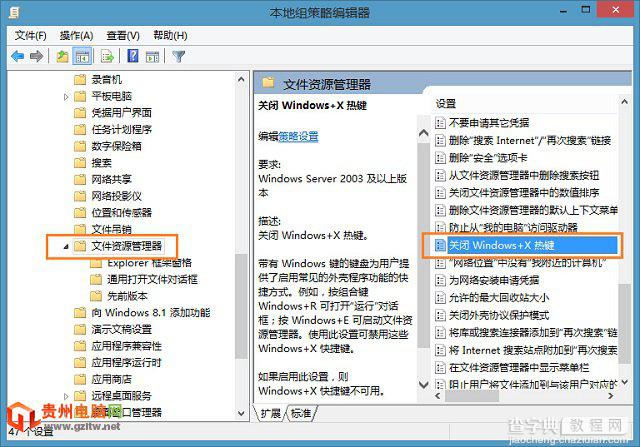
仅关闭Win键的组合热键功能
上述两种方法都是通过Windows系统自带工具实现,只不过第一种彻底屏蔽Win键的途径略有些复杂,主要是那串长长的数值不好记,所以大家也可以借助第三方工具来实现(很多常用的系统设置软件都有此功能),而且也比较适合对注册表不熟悉的初级用户。
【如何屏蔽Win8/Win8.1系统Win键? 彻底屏蔽Win键方法介绍】相关文章:
★ Win7如何取消开机启动项?win7取消开机启动项的方法
★ win10应用商店白屏提示检查网络怎么办?win10系统应用商店白屏提示检查网络的解决方法
★ Win10/Win7/win8个.1系统怎么关闭台式机的喇叭?
★ 如何解决Win8.1系统蓝屏出现错误代码0x0000013a的方法
★ Win10系统中OneNote(便笺)无法登录问题解决方法
